我们都经历过这样的情况:一份紧急文档到达您的 Gmail 收件箱,而就在您最需要它的时候,附件却无法下载。尽管 Gmail 可以说是 Android 最可靠的电子邮件客户端,但偶尔也会出现这样的问题。
如果您目前正盯着某个顽固的 Gmail 附件,它拒绝保存到本地存储或 Google 云端硬盘,请不要担心。此故障排除教程将引导您完成问题的多种解决方案。

注意:以下说明来自运行 Android 13 的 Google Pixel。根据您的设备型号和系统软件版本,步骤可能会略有不同。
1。退出并重新启动 Gmail
最好先关闭然后重新打开 Gmail。此操作有助于刷新应用程序并快速修复阻止您下载附件的意外问题。
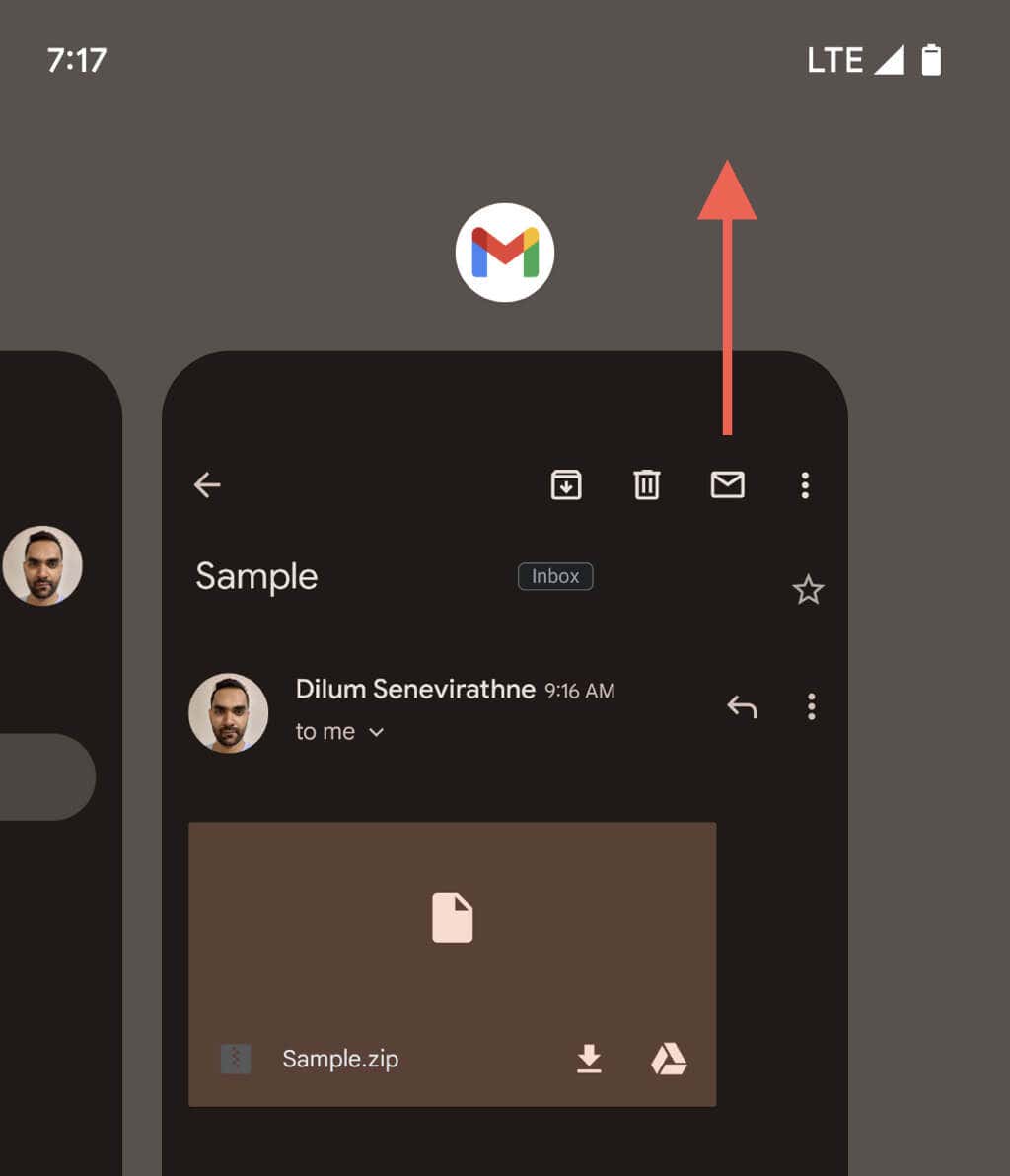
2.重新启动您的 Android 手机
另一个相对简单的修复涉及重新启动您的 Android 手机 。它解决了与系统相关的随机问题,导致 Gmail 等应用程序出现故障。只需同时按住电源和音量调高按钮,然后点击重新启动即可。
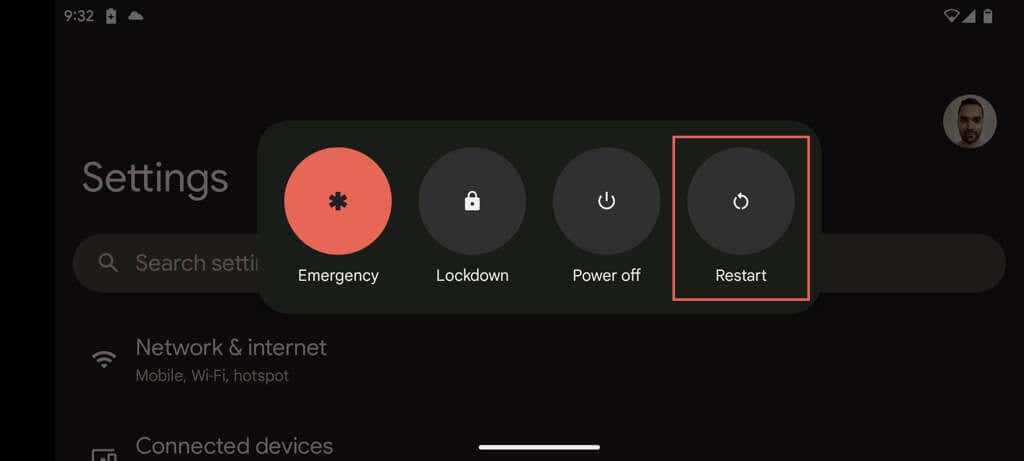
3。检查您的互联网连接
在深入研究更高级的解决方案之前,最好确保互联网没有任何问题。您可以通过浏览网站或检查其他应用程序来测试这一点。
如果出现连接问题,您可能需要重新启动路由器、在 Wi-Fi 和移动数据之间切换,或者靠近 Wi-Fi 源。了解有关修复 Wi-Fi 速度慢的问题 或Android 上的移动数据连接 的更多信息。
4.清除 Gmail 缓存中的数据
当您尝试预览受支持的附件类型(例如 PDF 文件)时,Gmail 会开始在本地缓存其内容。但是,此过程很少会失败,并且部分下载会不断阻止对附件的访问。清除 Gmail 的应用程序缓存是解决该问题的可行方法,包括许多其他因缓存损坏而导致的问题。具体方法如下:
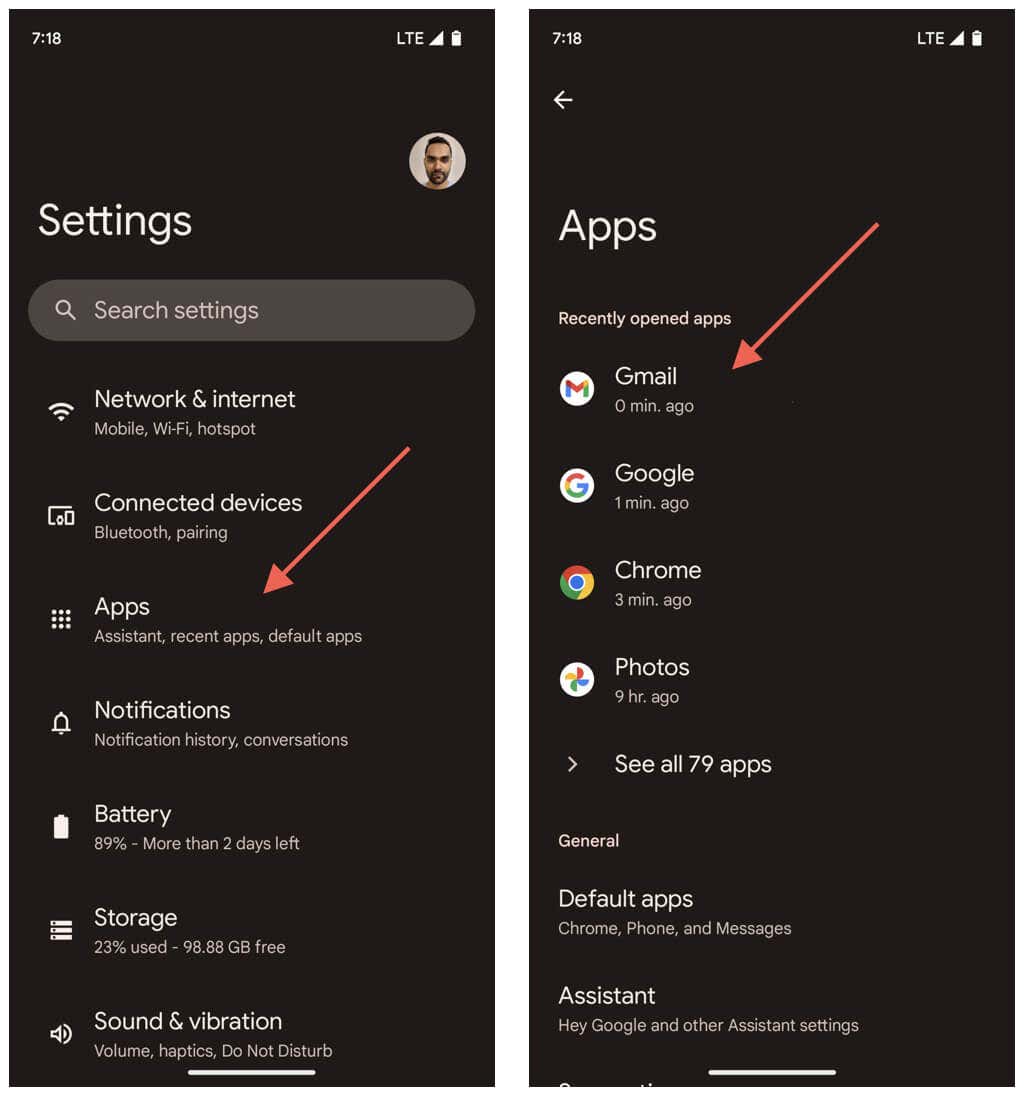
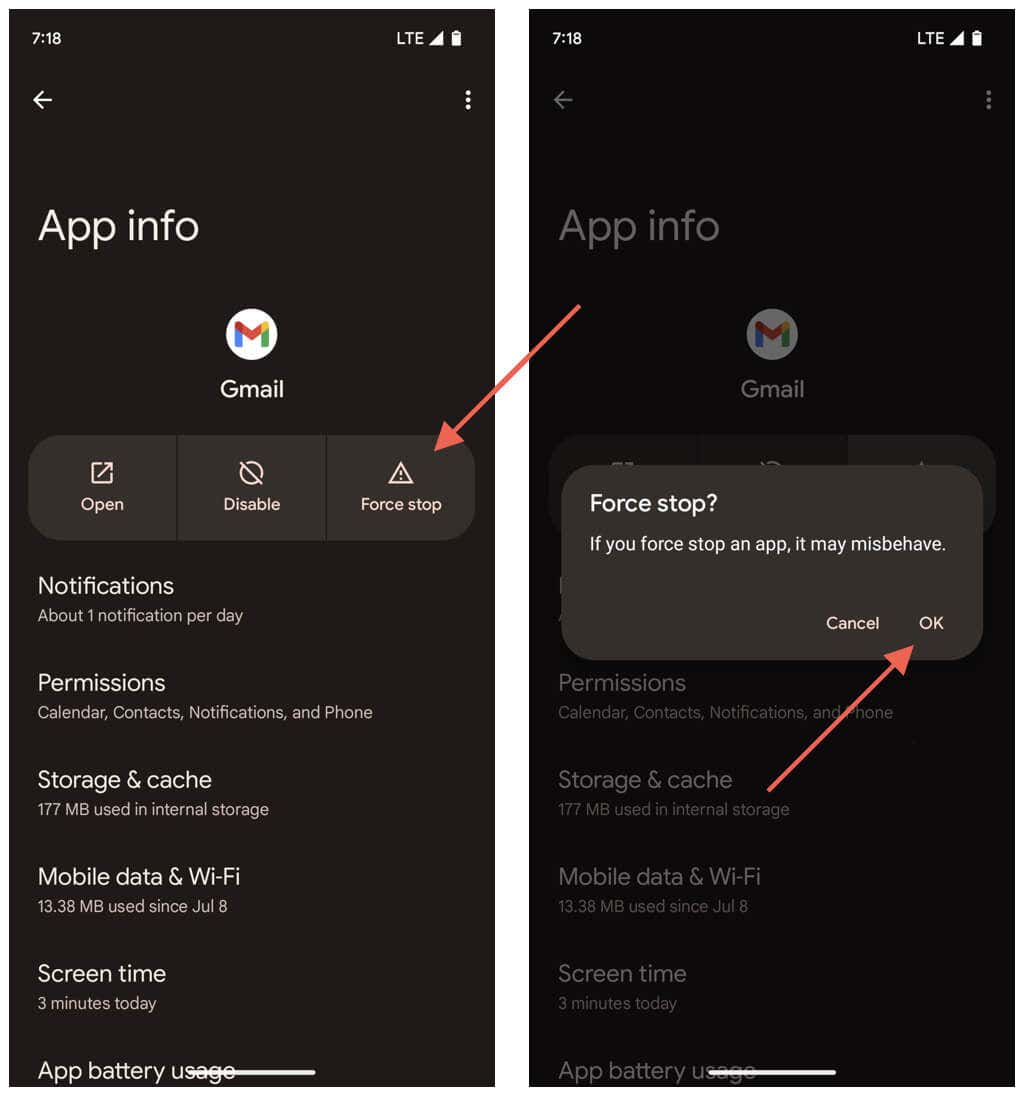

5.检查 Gmail 服务器
由于 Google 端的复杂性,Gmail 附件下载问题也可能会突然出现。要确认,请打开 Google Chrome 或 Android 手机上的任何其他浏览器和 访问 Google Workspace 状态信息中心 。如果 Gmail旁边列出了任何持续存在的问题,请等待 Google 解决这些问题。
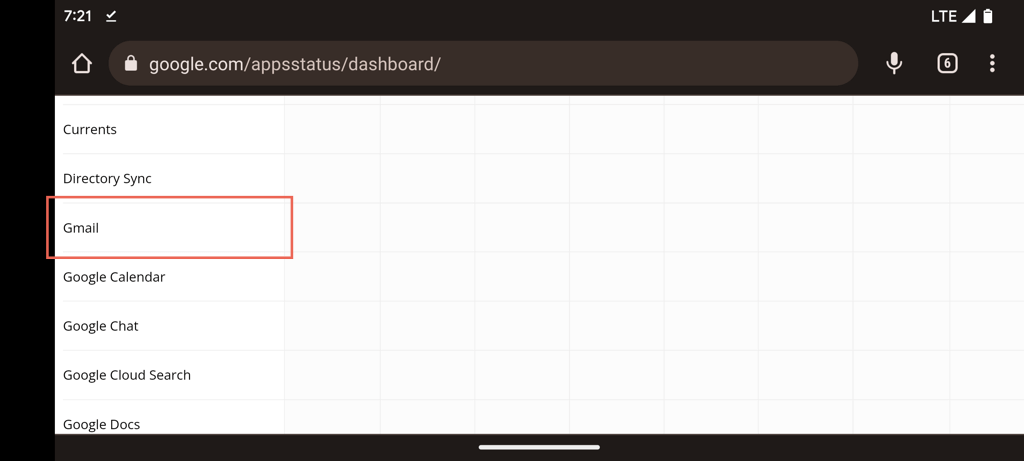
6.要求发件人重新发送附件
附加的文件不正确是导致 Gmail 始终无法下载该文件的另一个原因。如果问题仅限于单个项目,请尝试要求将其发送给您的人重新发送。
受密码保护的文件也可能会导致下载问题。如果是这种情况,请索取一份不带密码的副本。
7.将 Gmail 应用更新到最新版本
如果多个附件仍然存在下载问题,则可能是由于 Gmail 应用出现故障。检查 Google Play 商店是否有更新,因为这些更新通常包含错误修复和性能改进。具体方法如下:
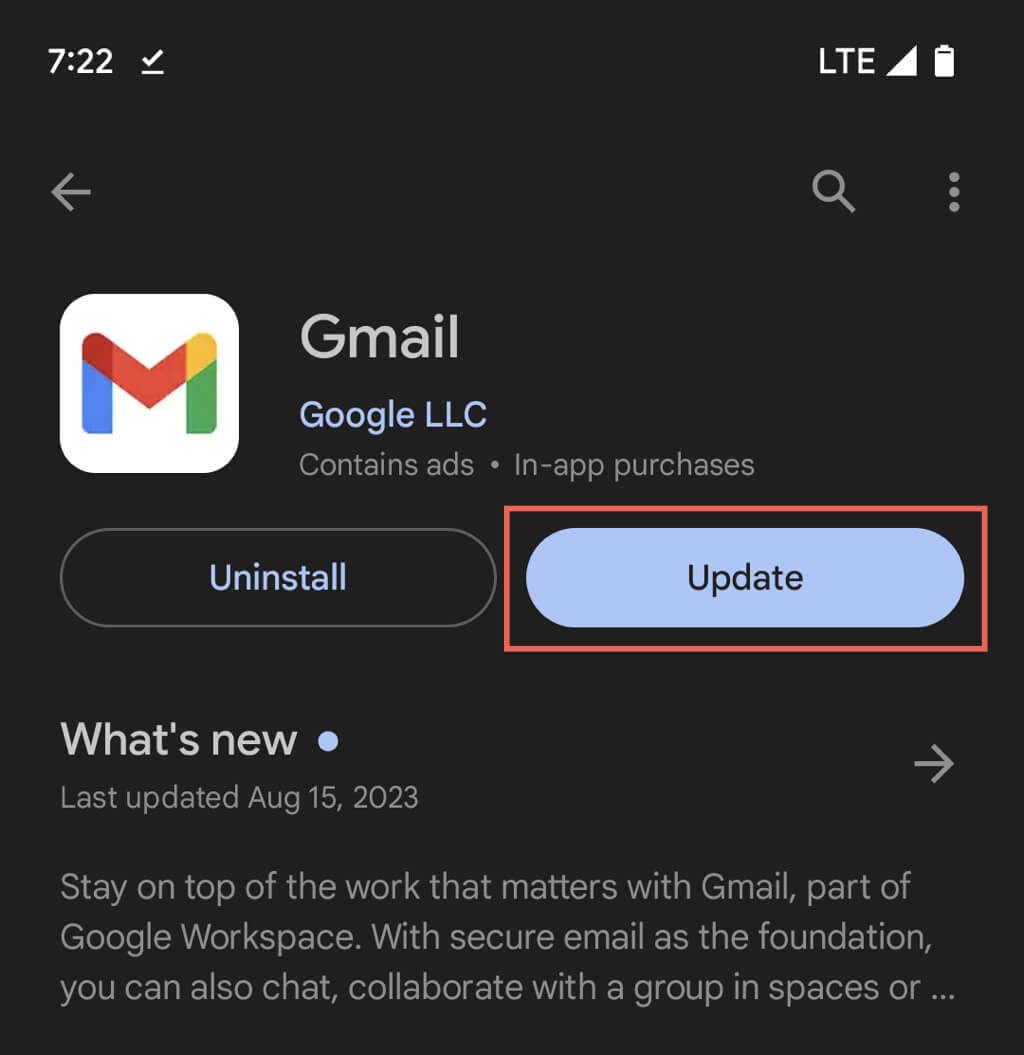
如果 Gmail 是最新的,请尝试重新应用最近的更新以确保所有内容均已正确安装。只需点击 Gmail 商店页面上的卸载按钮(这不会卸载该应用),然后更新即可。
8.允许无限制地访问互联网
以下修复涉及确保 Gmail 拥有足够的权限来使用移动数据和 Wi-Fi,即使 Android 的数据保存功能处于活动状态也是如此。如果没有,您可能只能阅读电子邮件。为此:
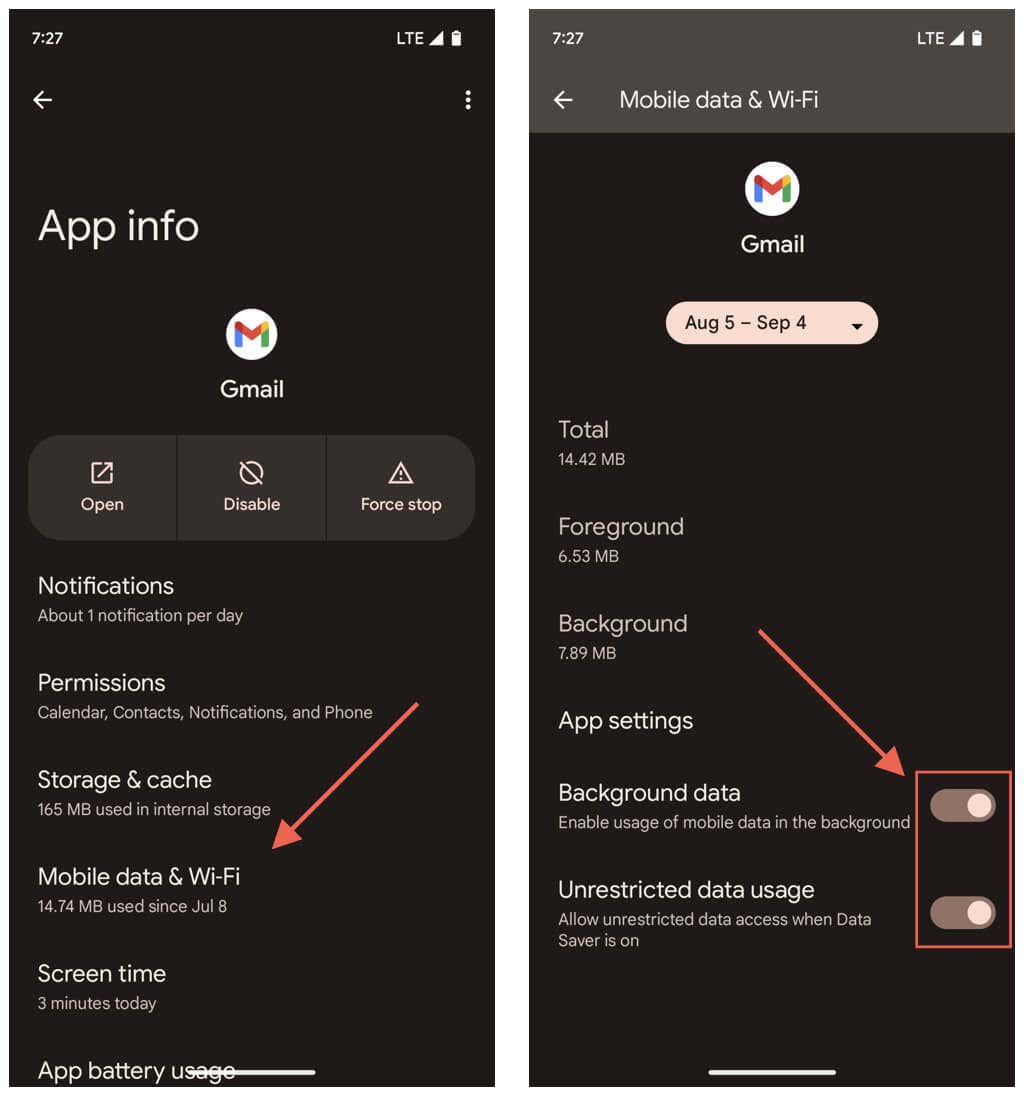
9.禁用省电模式
Android 上的省电模式 削减了应用程序功能以节省电量,因此请暂时禁用它并检查是否可以解决 Gmail 的附件下载问题。具体方法如下:
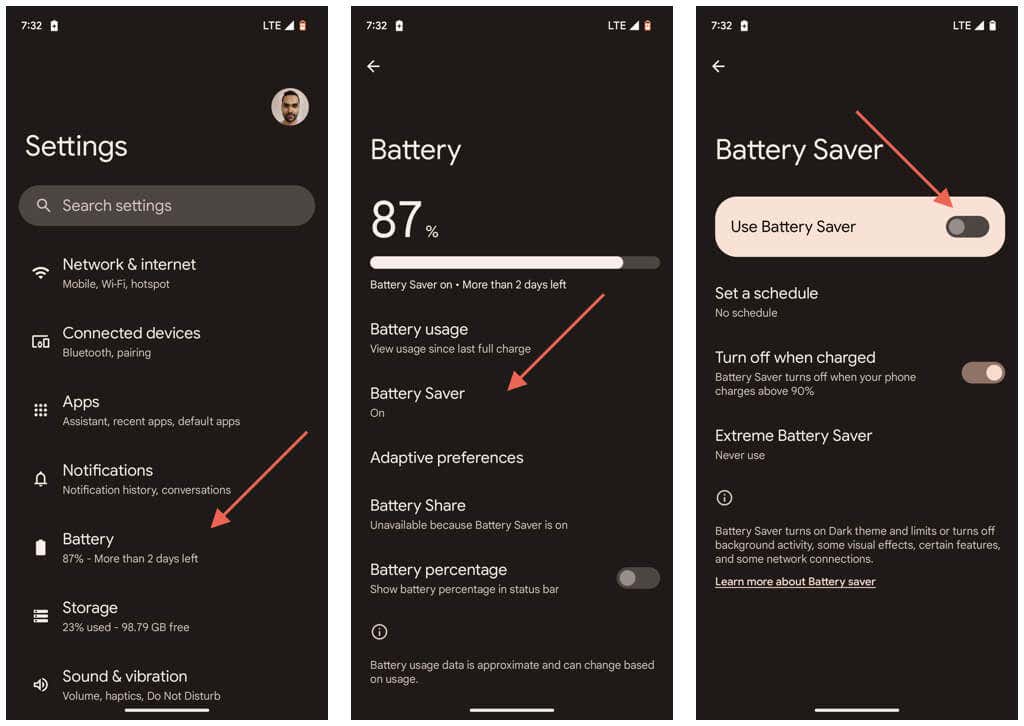
10.将 Google 帐户与 Gmail 重新同步
如果 Gmail 与您的 谷歌帐户 不同步,则可能无法正常工作,因此以下修复涉及刷新应用与帐户之间的连接。为此:

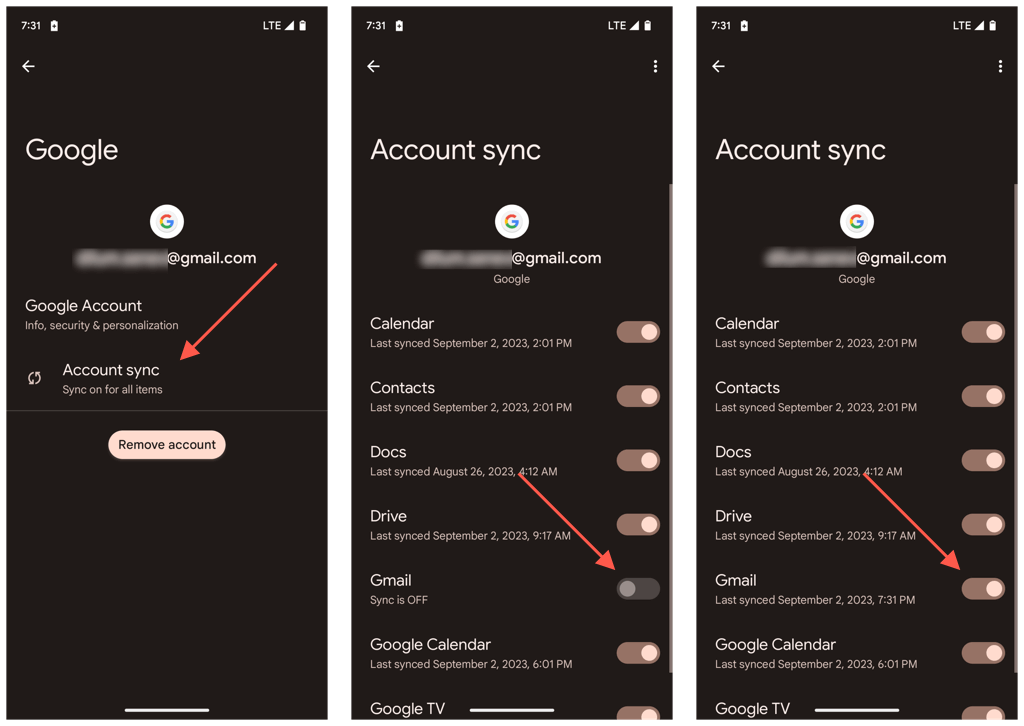
11.重置 Android 的网络设置
持续存在的 Gmail 附件下载问题可能源于 Android 网络配置损坏,因此解决该问题的另一种方法是将您的 Wi-Fi 和移动数据设置恢复出厂设置。具体方法如下:
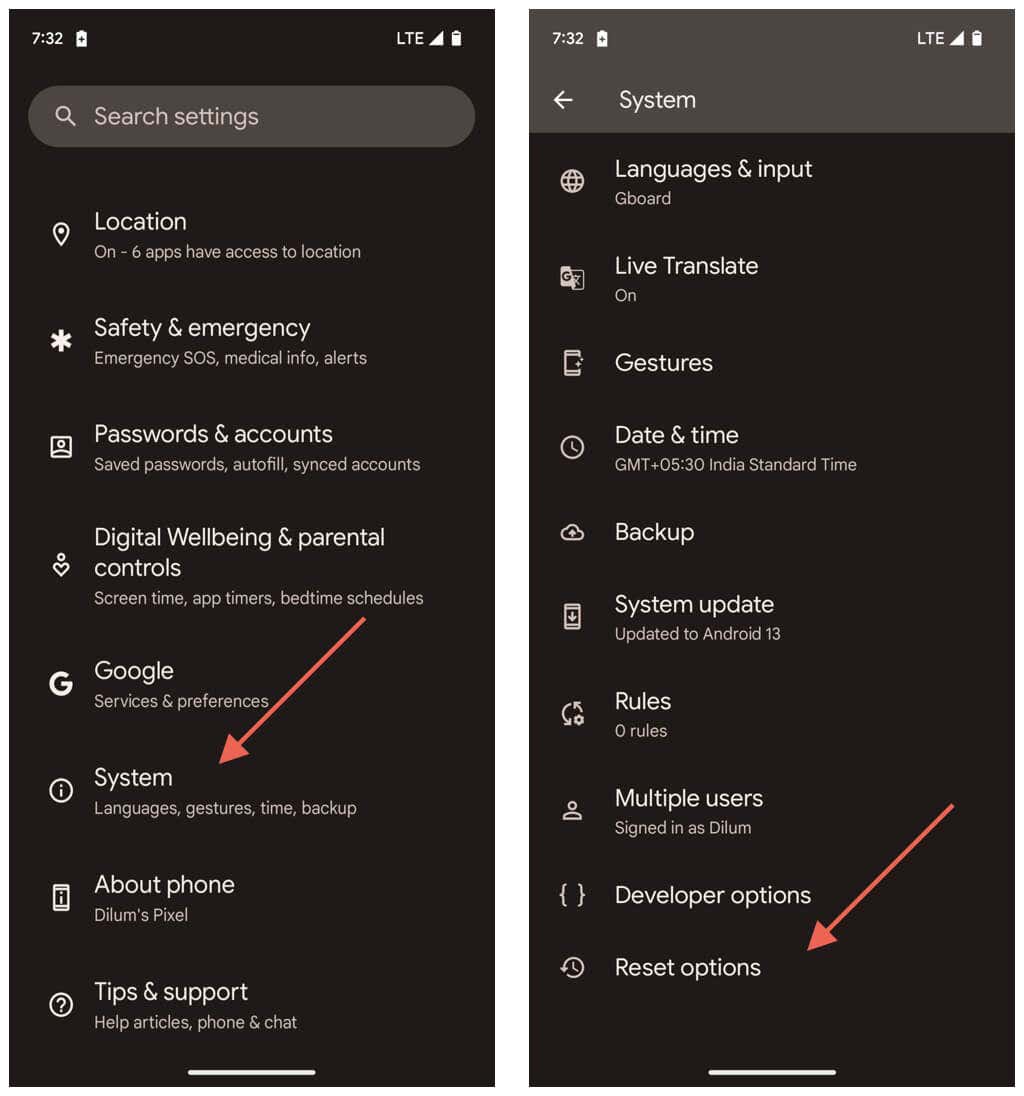
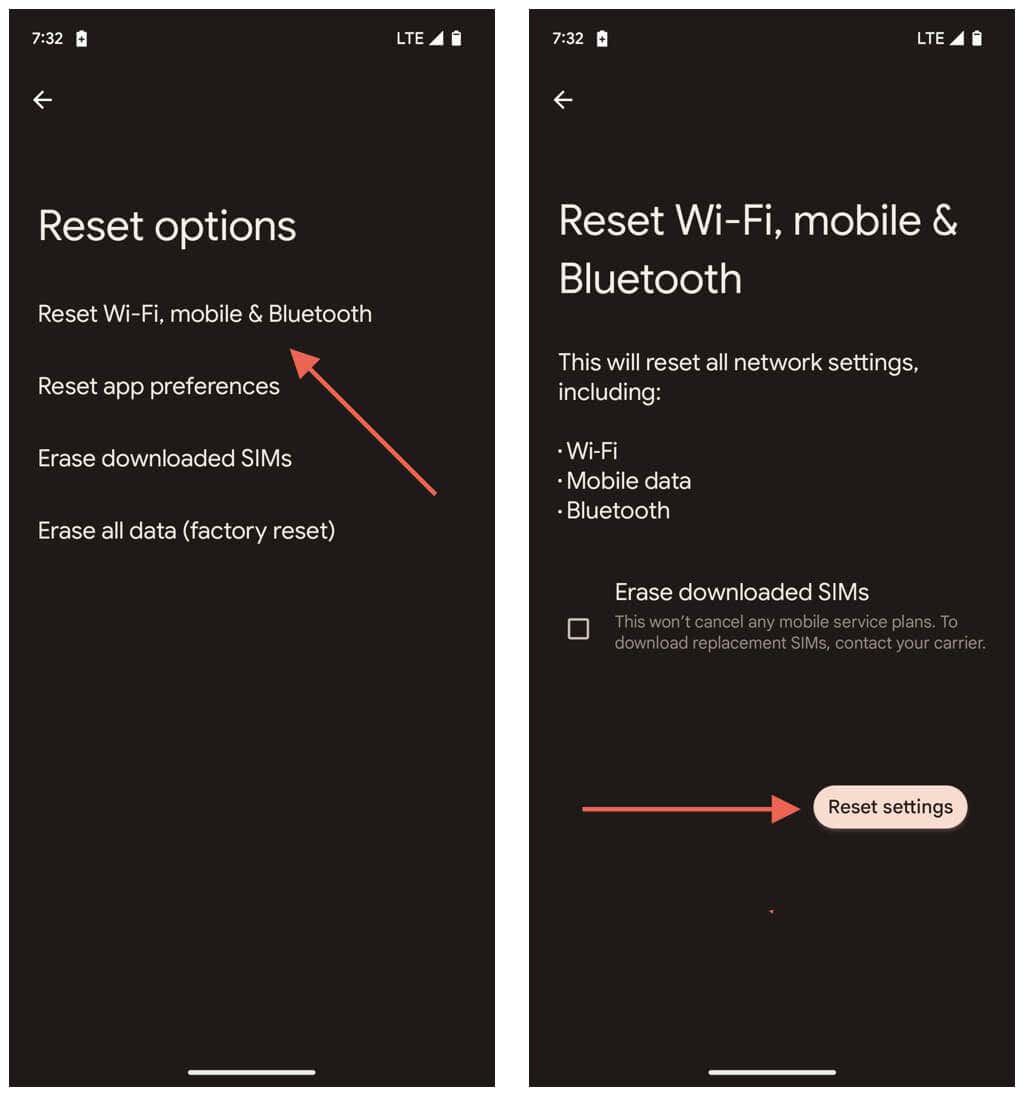
网络重置后,您的手机将不会自动加入之前记住的 Wi-Fi 网络 - 您必须重新输入密码并从头开始连接。另一方面,您的蜂窝网络设置应该会自动更新,如果没有,请联系您的无线运营商寻求帮助。
重新下载这些 Gmail 附件
当您在 Android 设备上下载 Gmail 中的附件时遇到问题时,您可以遵循一种结构化方法。从基本解决方案开始,例如重新启动应用程序和检查您的互联网。如果这些方法没有产生结果,请深入研究特定于应用程序的修复程序或考虑服务器中断等外部因素。.
对于持续存在的问题,调整与 Gmail 冲突的特定设备设置或将 Android 的网络偏好设置恢复为出厂默认设置可能会有所帮助。只要坚持下去,您应该就可以再次正常下载附件了。.